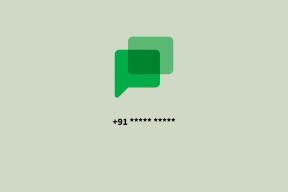Kaasaskantavate rakenduste ülevaade: korralik tööriistakomplekt teie USB-pliiatsiseadme jaoks
Miscellanea / / February 08, 2022
Paar nädalat tagasi murdsin kogemata oma sülearvuti laadimispistiku. Kui ma teeninduskeskusesse läksin, öeldi mulle, et selle parandamiseks kulub paar päeva. Peaaegu 3 päeva oli mu sülearvuti teeninduskeskuses ja ma pidin veebitöö tegemiseks külastama kohalikke küberkohvikuid.
Kui aus olla, siis nende kohvikute arvutid ei sobi asjata. Neil pole isegi oma süsteemi installitud väheseid vajalikke rakendusi. See võib teid üllatada, kuid enamikul neist on endiselt IE 6 vaikebrauseri. Õnneks mind päästeti, kui kandsin oma Kaasaskantavate rakenduste jaoks valmis USB-pliiatsiseade koos kõigi sinna installitud lemmikrakendustega. Kaasaskantavate rakenduste kasutamine mitte ainult ei säästa minu aega, vaid isoleerib (teatud mõttes) ka minu töö ja andmed hostarvutist.
Mis on PortableApps.com
PortableApps.com on kõige populaarsem ja laialdasemalt kasutatav kaasaskantav tarkvaralahendus. See on tasuta avatud lähtekoodiga ja sellega saate oma eelistatud tarkvarakomplekti kaasas kanda USB-pliiatsi või kõvakettal. Kuna rakendused on olemuselt kaasaskantavad, saate neid kasutada otse oma mälupulgalt, ilma et peaksite installima.
USB-draivi kaasaskantavate rakenduste ettevalmistamine
Alustuseks ühendage arvutiga korralik USB-pliiatsi draiv (soovitatav on vähemalt 2 GB), laadige alla PortableApps.com platvormi installija, käivitage ja installige see oma draivi juurkataloogi.
Pärast edukat installimist käivitage Start.exe draivi juurkataloogist, kuhu installisite Portable Apps. Selle kasutajaliides näeb välja nagu teie Windows 7 käivitusmenüü koos kõigi installitud kaasaskantavate rakendustega vasakpoolses veerus, samas kui kaustad nagu Dokumendid, Muusika ja Pildid asuvad paremal veerg. Alguses on vasakpoolne veerg kaasaskantavate rakenduste puudumise tõttu tühi.
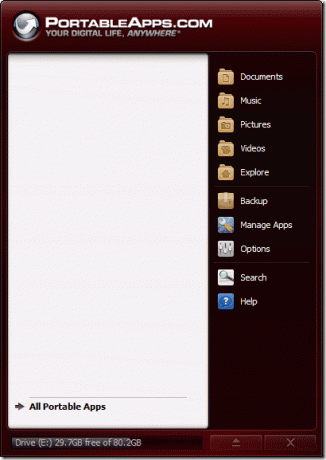
Mõne rakenduse lisamiseks klõpsake nuppu Rakenduste haldamine –> Hankige rohkem rakendusi parempoolsest veerust. Veenduge, et teil oleks kogu protsessi vältel Interneti-ühendus.
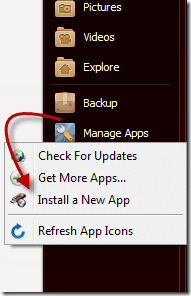
Varsti kuvatakse teile kõigi kaasaskantavate rakenduste loend koos nende kirjeldusega. Nüüd tuleb vaid valida rakendused, millega sageli töötate, ja klõpsata nupul Järgmine. Rakendus laadib kaasaskantavad rakendused automaatselt alla ja installib USB-pliiatsi draivi.
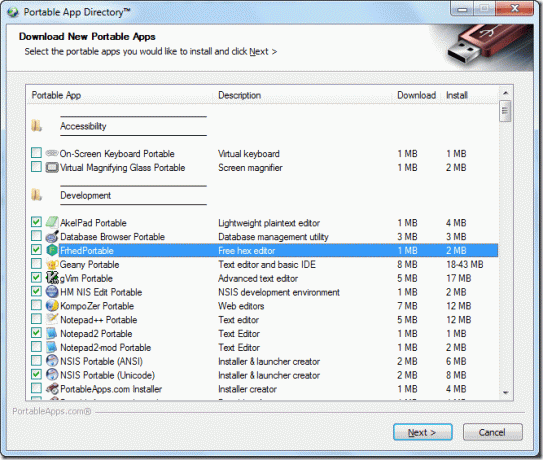
Teie mälupulk on nüüd valmis koos kõigi teie lemmikutega rakendused kaasaskantavas vormingus. Ühendage seade lihtsalt avaliku arvutiga, millega soovite töötada, ja alustage tööd nii, nagu see oleks teie oma.
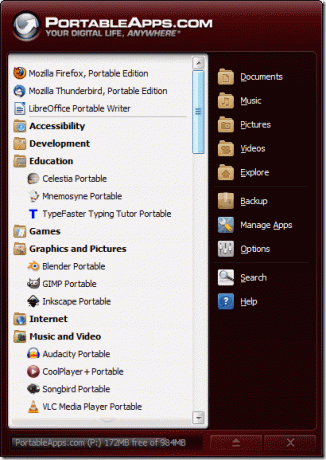
Mis tahes rakenduse hoidlast desinstallimiseks paremklõpsake loendis konkreetsel rakendusel ja klõpsake nuppu Desinstalli.

Punktid, mida meeles pidada
- Kui olete töö lõpetanud, sulgege kõik kaasaskantavad rakendused ja klõpsake seejärel PortableApps.com menüüs väljutusnuppu.
- Töötage aja säästmiseks alati hea kvaliteediga USB-mälupulgaga, millel on korralik andmete lugemis-/kirjutuskiirus.
- Veenduge, et teie kasutatav avalik arvuti oleks viirusevaba, vastasel juhul võib see rikkuda kõik teie seadmes olevad andmed.
- Tehke alati oma personaalarvuti kõvakettale irdkandjast koopia, mis võib olla USB-tõrke korral varukoopiaks.
Niisiis, millised nipid teil pensüstelilt töötamiseks kaasas on? Kuulame neid kommentaarides!
Viimati uuendatud 07. veebruaril 2022
Ülaltoodud artikkel võib sisaldada sidusettevõtete linke, mis aitavad toetada Guiding Techi. See aga ei mõjuta meie toimetuslikku terviklikkust. Sisu jääb erapooletuks ja autentseks.